OpenVPN - это популярное программное обеспечение для создания и настройки виртуальной частной сети (VPN). Оно обеспечивает безопасное соединение между вашим устройством и удаленным сервером, позволяя передавать данные по зашифрованному каналу. OpenVPN является открытым исходным кодом и доступен для различных платформ, включая Android.
Настройка OpenVPN на устройствах Android может быть сложной задачей для новичков, но с соблюдением подробной инструкции вы сможете легко настроить и использовать его. В этой статье мы рассмотрим все необходимые шаги для настройки OpenVPN на вашем устройстве Android.
Первым шагом является установка приложения OpenVPN на ваше устройство Android. Вы можете найти его в Google Play Store и установить его бесплатно. После установки приложения вы можете перейти к следующему шагу - загрузке файлов настроек OpenVPN.
Для настройки OpenVPN вам понадобятся конфигурационные файлы, предоставляемые вашим провайдером VPN. Вы можете получить эти файлы через электронную почту или загрузить их из интернета. После получения файлов вы должны переместить их в папку на вашем устройстве Android, которая называется "OpenVPN".
Как настроить OpenVPN для Android: шаг за шагом
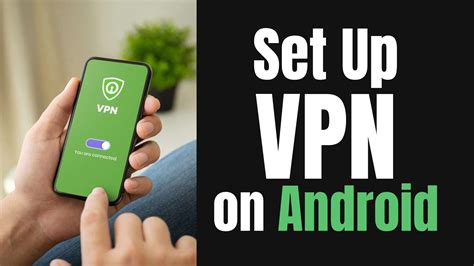
Шаг 1: Скачайте и установите приложение OpenVPN для Android из Google Play.
Шаг 2: Получите файл конфигурации OpenVPN от вашего провайдера VPN. Обычно этот файл имеет расширение .ovpn.
Шаг 3: Подключите свое Android-устройство к компьютеру с помощью USB-кабеля и скопируйте файл .ovpn в папку Скачанные файлы на вашем Android-устройстве.
Шаг 4: Откройте приложение OpenVPN для Android и нажмите на значок плюса (+) в правом нижнем углу экрана, чтобы добавить новое VPN-подключение.
Шаг 5: Выберите опцию "Импортировать" и найдите файл .ovpn, который вы скопировали на свое Android-устройство. Нажмите на него, чтобы импортировать его в приложение.
Шаг 6: После успешной импортирования файла .ovpn, вы увидите новую конфигурацию VPN. Нажмите на нее, чтобы подключиться.
Шаг 7: При первом подключении OpenVPN может попросить вас разрешить доступ к вашим сетевым настройкам. Подтвердите это разрешение.
Шаг 8: После успешного подключения вы увидите значок OpenVPN в верхней части экрана Android. Теперь вы подключены к VPN-серверу и ваш интернет-трафик будет защищен.
Теперь вы знаете, как настроить OpenVPN для Android шаг за шагом и наслаждаться безопасным и приватным интернет-соединением на своем устройстве.
Установка OpenVPN на устройство
OpenVPN – это открытое программное обеспечение, которое позволяет создавать защищенные виртуальные частные сети (VPN). Установка OpenVPN на устройство Android довольно проста и требует нескольких простых шагов.
1. Перейдите в Google Play Store на вашем устройстве Android и найдите приложение OpenVPN Connect. Нажмите на кнопку "Установить", чтобы начать загрузку и установку приложения.
2. После установки приложения откройте его на вашем устройстве. Вы увидите экран приветствия с сообщением о том, что приложение нуждается в разрешении для доступа к вашим файлам и сетевым соединениям. Нажмите на кнопку "Разрешить", чтобы дать приложению необходимые разрешения.
3. Теперь вам нужно добавить файл конфигурации VPN, который вы получили от своего провайдера VPN или создали сами. Нажмите кнопку "Импорт", чтобы выбрать файл. Выберите файл с расширением .ovpn на вашем устройстве и нажмите "Импорт" еще раз.
4. После импорта файла конфигурации вы увидите его в списке доступных соединений. Нажмите на имя соединения, чтобы подключиться к VPN.
5. После успешного подключения вы увидите значок OpenVPN в верхней части экрана Android. Теперь ваше устройство подключено к VPN и вся передача данных будет осуществляться через зашифрованное соединение.
Теперь вы знаете, как установить OpenVPN на устройство Android. Пользуйтесь VPN для безопасного и защищенного доступа к интернету на вашем устройстве.
Подключение к серверу OpenVPN на Android
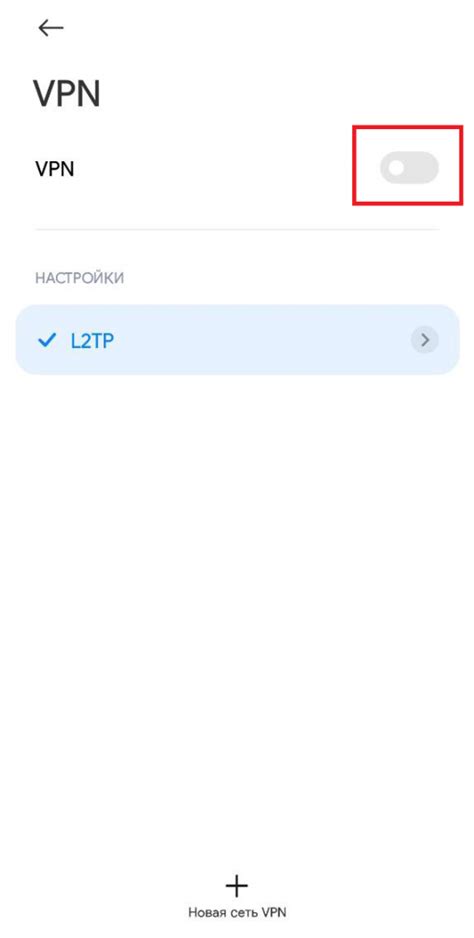
OpenVPN - это протокол виртуальной частной сети с открытым исходным кодом, который обеспечивает безопасное соединение между клиентом и сервером через публичную сеть. Использование OpenVPN на устройствах Android позволяет защитить свою приватность и обеспечить безопасное соединение при использовании общественных Wi-Fi сетей.
Для подключения к серверу OpenVPN на Android необходимо выполнить следующие шаги:
- Установить приложение OpenVPN Connect из Google Play Store.
- Получить файл конфигурации OpenVPN от администратора сервера.
- Открыть приложение OpenVPN Connect и найти кнопку "Импорт" или "Импортировать конфигурацию".
- Выбрать файл конфигурации OpenVPN, который был получен на предыдущем шаге.
- Нажать на кнопку "Подключиться" или "Connect" для подключения к серверу OpenVPN.
После успешного подключения, настройки VPN будут сохранены и отображены в приложении OpenVPN Connect. Вы сможете отключиться от сервера OpenVPN в любое время, нажав на кнопку "Отключиться" или "Disconnect".
Важно отметить, что для подключения к серверу OpenVPN на Android необходимо иметь активное интернет-соединение, так как весь трафик будет направляться через VPN-сервер.
Подключение к серверу OpenVPN на Android может быть полезно при использовании общественных Wi-Fi сетей, чтобы защитить свои персональные данные от прослушивания и обезопаситься от возможных кибератак.
Создание конфигурационного файла
Перед тем, как настроить OpenVPN на устройстве Android, необходимо создать конфигурационный файл. Для этого вам понадобится следующая информация:
- IP-адрес сервера - это адрес, по которому можно подключиться к VPN-серверу. Обычно он представляет собой числовую комбинацию, например, 192.168.0.1.
- Порт сервера - это номер порта, через который будет происходить подключение к VPN-серверу. Значение порта можно получить у администратора сервера.
- Протокол - это способ, с помощью которого будет осуществляться обмен данными между клиентом и сервером. OpenVPN поддерживает протоколы TCP и UDP.
- Сертификаты и ключи - необходимы для аутентификации клиента на сервере. Обычно они предоставляются администратором сервера в виде файлов с расширением .crt и .key.
- Логин и пароль - если на сервере используется аутентификация по логину и паролю, вам понадобится учетная запись и пароль для подключения к VPN-серверу.
После того, как вы собрали всю необходимую информацию, можно приступать к созданию конфигурационного файла. Он является текстовым файлом с расширением .ovpn и содержит параметры подключения к серверу.
В конфигурационном файле необходимо указать следующие параметры:
- remote - здесь указывается IP-адрес и порт сервера. Например, remote 192.168.0.1 1194.
- proto - здесь указывается протокол, который будет использоваться для подключения к серверу. Например, proto tcp или proto udp.
- dev - здесь указывается тип виртуального устройства. Для Android-устройств обычно используется tun.
- ca - здесь указывается путь к файлу сертификата центра сертификации.
- cert - здесь указывается путь к файлу сертификата клиента.
- key - здесь указывается путь к файлу ключа клиента.
- auth-user-pass - здесь указывается путь к файлу, содержащему логин и пароль для аутентификации.
Конфигурационный файл можно создать в любом текстовом редакторе. Просто откройте новый файл и введите все необходимые параметры. Сохраните файл с расширением .ovpn.
Импорт конфигурационного файла в приложение OpenVPN

Для того чтобы настроить OpenVPN на вашем устройстве Android, вам необходимо импортировать конфигурационный файл в приложение OpenVPN. В этом файле содержатся все необходимые настройки для подключения к VPN-серверу.
Перед импортом убедитесь, что вы имеете на своем устройстве конфигурационный файл OpenVPN формата .ovpn. Вы можете получить его от вашего провайдера VPN или создать его самостоятельно. Как правило, конфигурационный файл имеет расширение .ovpn и содержит информацию о сервере, протоколе, порту и сертификатах.
Чтобы импортировать файл в приложение OpenVPN, откройте приложение и выполните следующие шаги:
- Нажмите на кнопку "Плюс" или "+" в правом нижнем углу экрана.
- Выберите "Импорт конфигурации" или "Import configuration".
- Выберите файл .ovpn из списка файлов на вашем устройстве или введите его путь вручную.
- Нажмите на кнопку "Открыть" или "Open".
После успешного импорта конфигурационного файла, вы увидите его в списке доступных подключений OpenVPN. Теперь вы можете выбрать этот файл и выполнить подключение к VPN-серверу.
Подключение к серверу OpenVPN
Для подключения к серверу OpenVPN на устройстве Android необходимо выполнить несколько шагов. В первую очередь, убедитесь, что у вас установлено приложение OpenVPN в Google Play Store.
После установки приложения вам потребуется получить файл конфигурации сервера OpenVPN, который содержит все необходимые настройки для подключения. Обратитесь к администратору сервера или провайдеру VPN для получения этого файла.
Затем, откройте приложение OpenVPN на вашем устройстве Android. Нажмите на иконку с плюсом в правом нижнем углу экрана и выберите "import". Загрузите файл конфигурации сервера OpenVPN из вашего устройства.
После успешной загрузки файла конфигурации, вы увидите его название в списке доступных подключений. Нажмите на него, чтобы установить подключение. Введите свой логин и пароль, если они требуются для аутентификации на сервере.
Теперь вы можете подключиться к серверу OpenVPN, нажав на кнопку "Connect". После установления соединения, вы увидите значок OpenVPN в статус-баре вашего устройства, указывающий на активное подключение. Теперь вы можете использовать интернет через VPN и обеспечить безопасное и надежное соединение.
Расширенные настройки и функции OpenVPN для Android
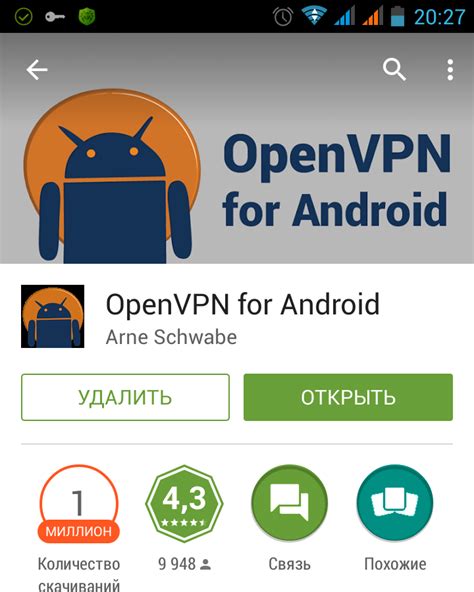
1. Разделение трафика: В настройках OpenVPN для Android можно задать параметры разделения трафика. Вы можете выбрать, какой трафик будет проходить через VPN-соединение, а какой будет идти напрямую. Это полезно для того, чтобы определенные приложения или сайты не использовали VPN и продолжали работать с вашим обычным интернет-соединением.
2. Переход на другой протокол: OpenVPN для Android поддерживает не только протокол OpenVPN, но и другие протоколы, такие как IPsec и WireGuard. Если вы хотите использовать другой протокол, вам потребуется настроить его соответствующим образом. Обычно это включает в себя установку дополнительных пакетов на устройство и настройку параметров соединения.
3. Параметры подключения: В настройках OpenVPN для Android вы можете задать различные параметры подключения, такие как порт, прокси-сервер, таймауты и другие. Это позволяет вам более гибко настраивать соединение и адаптировать его под ваши потребности.
4. Управление сертификатами: OpenVPN для Android позволяет работать с сертификатами и ключами безопасности, которые используются для установки соединения. Вы можете импортировать, экспортировать и удалять сертификаты, а также настраивать их параметры.
5. Прозрачное подключение: OpenVPN для Android поддерживает функцию прозрачного подключения, что означает, что вы не будете замечать изменений в настройках сети и приложениях при подключении к VPN. Это удобно, если вы не хотите, чтобы ваше устройство автоматически переключалось на VPN при подключении к некоторым сетям или приложениям.
6. Журналы и отладка: В настройках OpenVPN для Android вы можете включить вывод журналов и отладочной информации, чтобы отслеживать процесс подключения и решать возникающие проблемы. Это поможет вам быстро найти и исправить ошибки, которые могут возникнуть при настройке или использовании VPN.
Вопрос-ответ
Что такое OpenVPN?
OpenVPN - это свободная и открытая программная система, которая позволяет создавать зашифрованные VPN-соединения для безопасной передачи данных в сети. C ее помощью можно установить защищенное соединение между устройством на Android и удаленной сетью, создавая надежные условия для передачи информации.
Какая версия Android поддерживает OpenVPN?
OpenVPN поддерживается на устройствах с ОС Android начиная с версии 4.0 (Ice Cream Sandwich) и выше. Это включает в себя большинство современных смартфонов и планшетов.




